使用SongPal連接到Wi-Fi網路(iPhone)
您可以使用安裝在iPhone上的SongPal,將揚聲器連接到Wi-Fi網路。
首先,在揚聲器和iPhone之間建立BLUETOOTH連線。然後進行Wi-Fi設定。SongPal中的Wi-Fi設定透過BLUETOOTH從iPhone傳送到揚聲器。開啟揚聲器後,在15分鐘內完成步驟9。若未在15分鐘內完成設定,揚聲器將自動關閉。
開始之前,請進行以下操作。
- 中斷LAN電纜(非附件)與揚聲器的連接。
- 將揚聲器放在無線路由器附近。
- 將後方Wi-Fi天線豎直。
開始此步驟前請注意,在完成設定後,您的Wi-Fi網路的設定資訊才會受到保護。設定完成後,當您設定無線LAN安全性時,Wi-Fi網路的設定資訊會再次受到保護。
應用程式的規格和設計若有變更,恕不另行通知。
- 將iPhone連接到無線路由器。
連接到2.4 GHz波段(11b、11g、11n)或5 GHz波段(11a、11n)。揚聲器與IEEE 802.11ac不相容。

- 在App store搜尋SongPal並下載到您的iPhone。

SongPal
- 開啟揚聲器。
開啟揚聲器後,在15分鐘內完成步驟9。
 (開/待機)指示燈亮起綠色,然後LINK指示燈開始閃爍。LINK指示燈緩慢閃爍(每三秒一次)時,進行下一步。
(開/待機)指示燈亮起綠色,然後LINK指示燈開始閃爍。LINK指示燈緩慢閃爍(每三秒一次)時,進行下一步。您在購買後第一次進行揚聲器設定,或是在初始化揚聲器之後,在某些情況下,此緩慢閃爍可能需要大約四到五分鐘才會開始。
- 輕點一下揚聲器上的
 (BLUETOOTH)
(BLUETOOTH) PAIRING按鈕。
PAIRING按鈕。
 (BLUETOOTH)指示燈開始閃爍白色。
(BLUETOOTH)指示燈開始閃爍白色。
購買後第一次開啟揚聲器時,配對資訊沒有儲存在揚聲器中。在此情況下,輕點
 (BLUETOOTH)
(BLUETOOTH) PAIRING按鈕,
PAIRING按鈕, (BLUETOOTH)指示燈會開始快速閃爍白色,而且揚聲器會自動進入配對模式,然後進行步驟6。
(BLUETOOTH)指示燈會開始快速閃爍白色,而且揚聲器會自動進入配對模式,然後進行步驟6。 - 按住揚聲器上的
 (BLUETOOTH)
(BLUETOOTH) PAIRING按鈕,直到聽到嗶聲。
PAIRING按鈕,直到聽到嗶聲。
 (BLUETOOTH)指示燈開始快速閃爍白色,而且揚聲器會進入配對模式。
(BLUETOOTH)指示燈開始快速閃爍白色,而且揚聲器會進入配對模式。 - 使用iPhone搜尋揚聲器。
- 輕點[Settings]。
- 輕點[Bluetooth]。
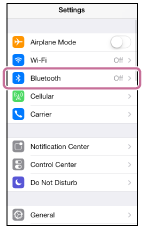
- 輕點[
 ]以開啟BLUETOOTH。
]以開啟BLUETOOTH。
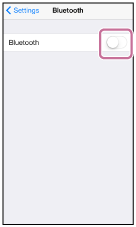
- 輕點[SRS-X99]。
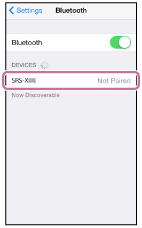
- 確定揚聲器上的
 (BLUETOOTH)指示燈已亮起。
(BLUETOOTH)指示燈已亮起。
BLUETOOTH連接建立後,
 (BLUETOOTH)指示燈會持續亮起。
(BLUETOOTH)指示燈會持續亮起。
- 請按照SongPal畫面上的指示進行Wi-Fi設定。
- 輕點iPhone上的[SongPal]。
請按照畫面上的指示操作。

SongPal
- 顯示以下畫面時,輕點[OK]。

- 如果顯示[Share Wi-Fi settings?],輕點[Allow]。
將顯示以下畫面。
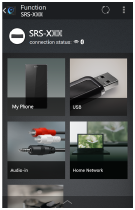
- 輕點iPhone上的[SongPal]。
- 確定揚聲器上的LINK指示燈亮起橘色。
Wi-Fi連接完成時,LINK指示燈會亮起橘色。
視環境而定,LINK指示燈可能需要超過一分鐘才會亮起。

連接完成。
注意
- 若要下載應用程式,根據您的網際網路合約而定,可能需支付通訊費用。
- 您在購買後第一次將揚聲器連接到Wi-Fi網路,或是在初始化揚聲器之後,BLUETOOTH/網路待機功能會自動開啟。


